Opanuj środowisko .NET Framework 3.5 Wdrożenie w Menedżerze konfiguracji. Zanim zaczniemy, Pobierz sieć 3.5 cab i skopiuj go do folderu (gdzie umieszczasz zawartość menedżera konfiguracji).
Utwórz aplikację Configuration Manager
1. Uruchom konsolę Manager Configuration i przejdź do Biblioteka oprogramowaniaZarządzanie aplikacjamiAplikacje. Trzask Utwórz aplikację;
2. Wybierać Ręcznie określ informacje o aplikacji and click Next;
3. Fill in the fields and click Next;
4. Wypełnij pola, dodać Ikona;
5. Trzask Next;
6. Dla Deployment Types, trzask Dodać;
7. At Typ select Instalator skryptów, select Ręcznie określ informacje o aplikacji and click Next;
8. Fill in fields and click Next;
9. Wybierać Lokalizacja zawartości. Dla Program instalacyjny używać:
dism /online /add-package /packagepath:microsoft-windows-netfx3-ondemand-package.cabDla Odinstaluj program używać:
DISM /online /disable-feature /FeatureName:NetFx310. Trzask Next;
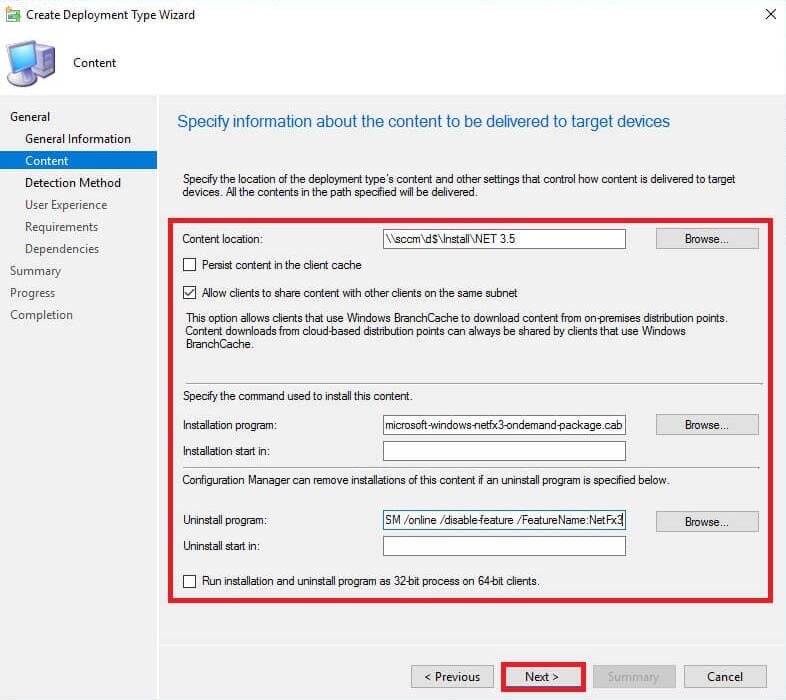
11. Trzask Dodaj klauzulę, and set Rejestr. At Ul select HKEY_LOCAL_MACHINE.
Dla Użycie klucza:
SOFTWARE\Microsoft\NET Framework Setup\NDP\v3.5Dla Wartość enter Zainstalować, for Typ danych select Smyczkowy. Trzask OK;

12. Trzask Next;
13. Określ ustawienia doświadczenia użytkownika dla aplikacji i kliknij Streszczenie;

14. Trzask Next;
15. Trzask Zamknąć;
16. Dodano typ wdrożenia, trzask Next;
17. Trzask Next;
18. Trzask Zamknąć;
Dystrybuuj zawartość i wdrażaj
- Prawy przycisk myszy kliknij nowo dodaną aplikację i wybierz Rozpowszechniaj zawartość;
2. Trzask Next;
3. Trzask Next;
4. Dodać Punkt dystrybucji and click Next;
5. Trzask Next;
6. Trzask Zamknąć;
7. Poczekaj trochę czasu, odśwież stronę i musisz dostać Stan zawartości – sukces;
8. Prawy przycisk myszy kliknij nowo dodaną aplikację i wybierz Wdrożyć;
9. Wybierz kolekcję docelową i kliknij Next;
10. Trzask Next (Już to wysłaliśmy Punkt dystrybucji);
11. Sprecyzować Ustawienia wdrożenia i kliknij Nwew;
12. Sprecyzować Planowanie and click Next;
13. Sprecyzować Powiadomienia użytkownika and click Next;
14. Sprecyzować Alerty and click Next;
15. Trzask Next;
16. Trzask Zamknąć;
Ukończamy stronę SCCM, sprawdźmy jak to działa u klienta.
Zainstaluj .NET Framework 3.5 z Centrum oprogramowania
1. Zaloguj się do klienta i zacznij Centrum oprogramowania. Musisz zobaczyć nową aplikację;
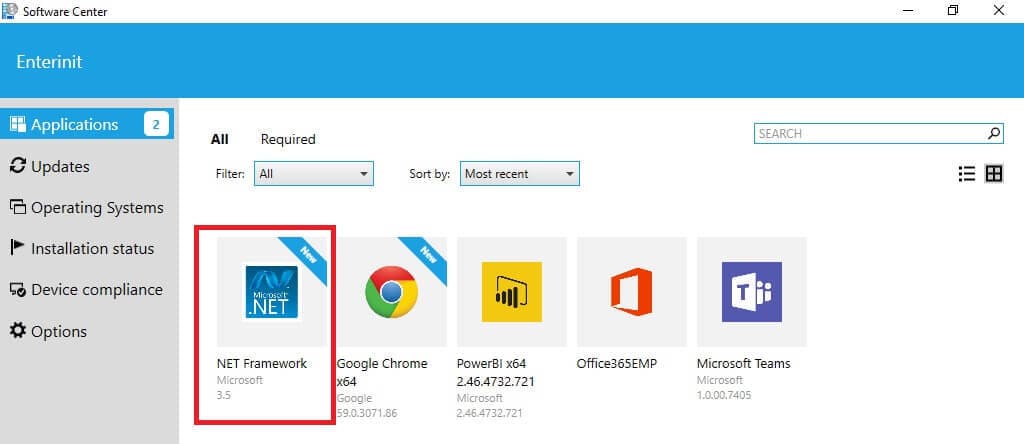
2. Trzask Zainstalować i poczekaj trochę czasu;
3. Klient pomyślnie go zainstalował, więc odinstalujmy to. Trzask Odinstaluj;
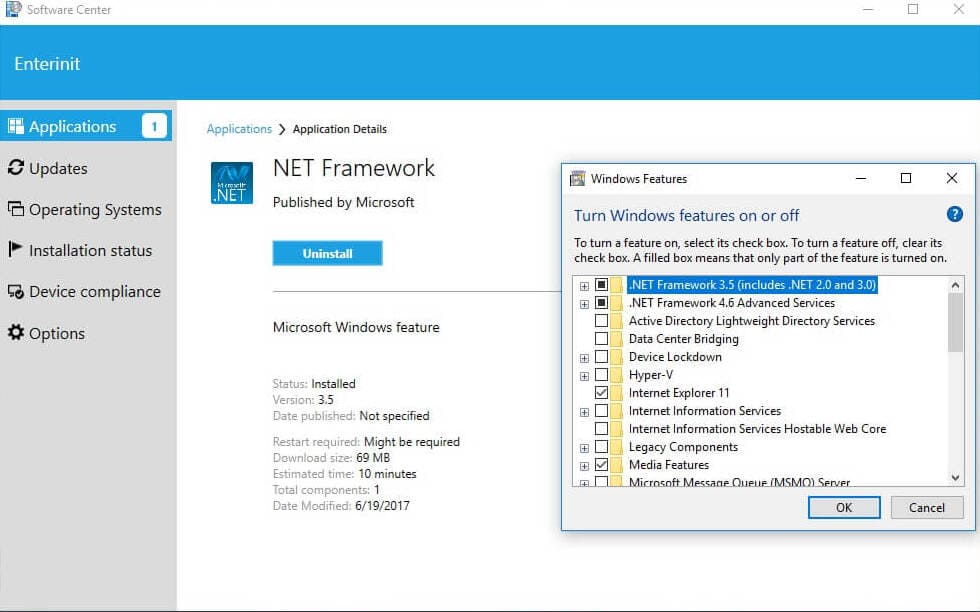
4. Dezinstalacja została zakończona. Jeśli chcesz, możesz zainstalować ją ponownie;






















Świetny post i dzięki za ikonę, niestety dostaję kod błędu 3 – nie można znaleźć pliku.
Czy program instalacyjny nie musi zawierać ścieżki do pliku .cab, aby wiedział, gdzie on się znajduje??
dism /Online /Add-Package /PackagePath:%~dp0microsoft-windows-netfx3-ondemand-pakiet
hi, czy to działa w systemie Windows 10 1909
Hi. To działa z 1909 ale musisz użyć pliku cab .Net3.5 dla Windows 1909 (można założyć w 1909 iso).
To nie działa 1909+, Postęp instalacji wygląda dobrze, ale po “Sukces” .INTERNET 3.5 znacznik wyboru w funkcjach systemu Windows pozostaje pusty.
Czy używasz dystrybucji .Net z 1909+ zbudować? Lepiej używać tej samej kompilacji i języka.
Czy aby to zadziałało, potrzebujesz dostępu do Internetu do witryny Windows Update, czy jest to instalacja offline platformy .NET 3.5 Framework z pliku CAB?
Hi, no, nie potrzebujesz do tego dostępu do Internetu, używasz dystrybucji z pliku .cab
Hi, sprawdź ustawienia wdrażania aplikacji, zwłaszcza “programy” etykietka “instalacja rozpoczyna się w” pole
To zadziałało dla nas, thanks! (Okna 10 v21H2)